|
|
کیمرے کی قسم تبدیل کریں۔ |
||
|
|
اسکرین شاٹ لیں۔ |
||
|
|
ویڈیو ریکارڈ کریں۔ |
||
|
|
گیلری کھولیں، جہاں آپ دوسرے کھلاڑیوں کی تخلیقات دیکھ سکتے ہیں اور انہیں اپنے پڑوس میں شامل کر سکتے ہیں۔ |
||
|
اسکرین شاٹس دستاویزات/الیکٹرانک آرٹس/دی سمز 4/اسکرین شاٹس اور ویڈیوز سمز 4/ریکارڈ شدہ ویڈیوز میں محفوظ کیے جاتے ہیں۔ اسکرین شاٹس لیے جا سکتے ہیں اور ویڈیوز کو بلڈ موڈ میں بھی ریکارڈ کیا جا سکتا ہے۔
|
|||
Advertisement
|
|
دیواریں اوپر |
||
|
|
دیواریں نیچے |
||
|
|
ایک منزل پر جائیں۔ |
||
|
|
ایک منزل سے نیچے جاؤ |
||
| + |
پڑوس کے ارد گرد منتقل |
||
|
|
منظر کو اوپر منتقل کریں۔ |
||
|
or
|
|||
|
|
منظر کو بائیں منتقل کریں۔ |
||
|
or
|
|||
|
|
منظر کو نیچے منتقل کریں۔ |
||
|
or
|
|||
|
|
منظر کو دائیں منتقل کریں۔ |
||
|
or
|
|||
|
|
موجودہ لاٹ پر مرکز |
||
|
(سم تصویر پر) سم کو منتخب کریں۔ |
|||
|
(سم تصویر پر) کیمرہ کو اس سم کی پیروی کریں۔ |
|||
| + |
زاویہ تبدیل کرنے کے لیے منظر کو گھمائیں یا کیمرے کو اوپر/نیچے جھکائیں۔ |
||
|
|
زوم ان اور آؤٹ کریں۔ |
||
|
or
|
|||
| or | |||
|
|
اسکرین شاٹ لیں۔ گیم آپشنز میں آپ گیم انٹرفیس کو اسکرین شاٹس میں شامل کرنے کا انتخاب کر سکتے ہیں۔ |
||
|
|
ویڈیو ریکارڈنگ شروع کریں یا بند کریں۔ |
|
|
مین مینو لائیں یا موجودہ آپریشن منسوخ کریں۔ |
||
|
(آبجیکٹ یا سم پر کلک کریں) اس آبجیکٹ یا سم کے ساتھ تعامل کریں۔ |
|||
|
(زمین پر کلک کریں) کہیں جانے کے لیے سم کا آرڈر دیں۔ |
|||
|
|
فعال سم تلاش کریں۔ |
||
|
|
گھر میں اگلی سم منتخب کریں۔ |
||
|
or
|
|||
|
(سم پورٹریٹ پر کلک کریں) اس سم کو منتخب کریں۔ |
|||
|
|
خواہش کی کھڑکی دکھائیں۔ Rewards، Star to Change Aspiration پر جانے کے لیے گفٹ پر کلک کریں۔ |
||
|
|
سم کی انوینٹری دکھائیں۔ |
||
|
|
کیریئر ٹیب دکھائیں۔ |
||
|
|
ہنر کی فہرست دکھائیں۔ |
||
|
|
ریلیشن شپ پینل دکھائیں۔ |
||
|
|
سمولوجی دکھائیں۔ |
||
|
|
سم کی موجودہ ضرورت کی سطح دکھائیں۔ ضرورت کے آئیکن پر کلک کرنے سے سم کو اسے پورا کرنے کا حکم ملے گا۔ |
||
|
|
میپ موڈ پر جائیں۔ |
||
|
|
سمز 4 کو روکیں۔ |
||
|
or
|
|||
|
|
رفتار 1 (عام) |
||
|
|
رفتار 2 |
||
|
|
رفتار 3 |
||
|
|
دھوکہ کنسول تک رسائی حاصل کریں۔ |
|
جب آپ خرید یا تعمیر کے موڈ میں اشیاء کو ہٹاتے ہیں، تو آپ کو اپنی کچھ رقم واپس مل جائے گی۔ اس کے اوپر ایک کمرہ رکھ کر یا کسی اور طریقے سے ہٹائی گئی اشیاء آپ کی گھریلو انوینٹری میں مل سکتی ہیں۔
|
|||
|
|
لائیو موڈ (عام گیم پلے) |
||
|
|
موڈ خریدیں۔ |
||
|
|
تعمیر موڈ |
||
|
|
ہینڈ ٹول پر سوئچ کریں۔ اس موڈ میں آپ اشیاء کو پکڑ سکتے ہیں۔ |
||
|
|
دیوار کا آلہ |
||
|
|
وال ٹول استعمال کرتے وقت، دیواروں اور کمروں کو حذف کرنے کے لیے Ctrl کو دبائے رکھیں۔ |
||
|
|
وال/روم ٹول استعمال کرتے وقت، دونوں کے درمیان ٹوگل کرنے کے لیے شفٹ کو دبائے رکھیں |
||
Advertisement |
|||
|
|
آئی ڈراپرٹ ٹول۔ کسی چیز کو جلدی سے کاپی کریں۔ |
||
|
|
سلیج ہتھوڑے کا آلہ۔ آپ کو اشیاء کو تباہ کرنے کی اجازت دیتا ہے۔ |
||
|
|
ڈیزائن ٹول۔ رنگ سکیمیں بنانے کے لیے اشیاء کو دوبارہ رنگ دیں۔ |
||
|
|
کسی چیز کو منتخب کرنے کے بعد لیکن اسے رکھنے سے پہلے، نمبر پیڈ پر + دبانے سے اس آئٹم کے رنگ کے آپشنز کا چکر چلے گا، جس سے آپ یہ تلاش کر سکیں گے کہ اس کمرے کے لیے کیا صحیح ہے۔ |
||
|
|
گرڈ کو ٹوگل کریں۔ |
||
|
|
(ہولڈ) خرید یا تعمیر موڈ آبجیکٹ کو دوبارہ منتخب کیے بغیر ایک ہی چیز کو مزید رکھنے کے لیے پکڑو |
||
|
|
گھریلو انوینٹری میں رکھنے کے لیے کسی چیز کو پکڑتے ہوئے دبائیں۔ ایک سے زیادہ چیزوں کو تیزی سے ذخیرہ کرنے کے لیے اچھا ہے۔ |
||
|
|
منتخب آبجیکٹ کو بائیں گھمائیں۔ |
||
|
|
منتخب آبجیکٹ کو دائیں طرف گھمائیں۔ |
||
|
|
کسی چیز کو پکڑنے کے دوران، یہ آپ کو اسے گرڈ کے برعکس کہیں بھی پوزیشن دینے کی اجازت دیتا ہے۔ |
||
|
|
یہ آپ کو گرڈ سے متعلق اشیاء کو پوزیشن دینے دے گا، لیکن معمول کے فاصلے پر 1/2 سے 1/4 پر۔ درستگی کے لیے اچھا ہے۔ |
||
|
|
فرش بچھاتے وقت، فنی ڈیزائن کے لیے ایک وقت میں 1/4 ٹائل (چھوٹا مثلث) کریں۔ |
||
|
|
پینٹنگ کے دوران، Alt کو پکڑنے سے منتخب دیوار کے پیٹرن کے ساتھ سیدھی دیوار بھر جاتی ہے۔ |
||
|
|
دیواروں اور فرشوں کو پینٹ کرتے وقت پکڑو: منتخب فرش یا دیوار کے پیٹرن سے پورے کمرے کو بھر دے گا۔ |
||
|
|
خطوں کو پینٹ کرتے وقت برش کا سائز چھوٹا کریں۔ مربع/ دائرہ برش کے ذریعے بھی چکر لگاتے ہیں۔ |
||
|
|
خطوں کو پینٹ کرتے وقت برش کا سائز بڑا کریں۔ مربع/ دائرہ برش کے ذریعے بھی چکر لگاتے ہیں۔ |
||
|
|
خطوں کو پینٹ کرتے وقت برش کو نرم بنائیں |
||
|
|
خطوں کو پینٹ کرتے وقت برش کو سخت بنائیں |
||
|
|
مٹی کو مٹانے اور خطہ کو ڈیفالٹ میں تبدیل کرنے کے لیے زمین کو پینٹ کرتے وقت ہولڈ کریں۔ |
||
|
|
کالعدم |
||
|
|
آخری کارروائی دوبارہ کریں جسے آپ نے ختم نہیں کیا۔ |
||
|
|
منتخب آبجیکٹ کو حذف یا فروخت کریں۔ |
||
|
|
اوپر سے نیچے کے منظر پر سوئچ کریں۔ پچھلے منظر پر واپس جانے کے لیے دوبارہ دبائیں۔ |
||
|
|
صبح سے دوپہر، شام اور رات تک روشنی کو تبدیل کریں تاکہ یہ پیش کیا جا سکے کہ چیزیں کیسی نظر آتی ہیں۔ یہ اصل وقت نہیں بدلے گا۔ |
||
|
|
U دبائیں، پھر پورے ڈھانچے کو لاٹ پر منتقل کرنے کے لیے گھر پر کلک کریں۔ اسے منتقل یا گھمایا جا سکتا ہے۔ |
||
|
دھوکہ دہی ہاٹکیز نہیں ہیں، لیکن ہم نے انہیں شامل کیا ہے اگر آپ کو لگتا ہے کہ سمز بہت جلد مر جاتے ہیں یا ہر چیز بہت مہنگی ہے۔
|
|||
|
|
دھوکہ کنسول دکھائیں، تاکہ آپ نیچے دھوکہ دہی کے متن درج کر سکیں |
||
|
مدد - کمانڈ کنسول میں تمام دستیاب کمانڈز کی فہرست بنائیں۔
|
|||
|
resetSim {FirstName} {LastName} - سم کو ری سیٹ کرتا ہے۔
|
|||
|
پوری اسکرین - پوری اسکرین کو آن یا آف ٹوگل کرتا ہے۔
|
|||
|
ہیڈ لائن اثرات{آن/آف} - تمام سرخی اثرات کو چھپاتا ہے بشمول پلمبوبس، سوچے ہوئے غبارے وغیرہ۔
|
|||
|
Death.toggle - موت کو غیر فعال کرتا ہے تاکہ سمز مر نہ جائیں۔
|
|||
|
FreeRealEstate {آن/آف} – پڑوس/دنیا میں داخل کیا جا سکتا ہے۔ اگر جاری ہے تو تمام گھر مفت ہیں۔
|
|||
|
motherlode - 50,000 Simoleons فراہم کرتا ہے۔
|
|||
|
کیچنگ - 1000 Simoleons فراہم کرتا ہے۔
|
|||
|
rosebud - 1000 Simoleons فراہم کرتا ہے۔
|
|||
|
|
اشیاء کے سائز کو بڑھاتا ہے۔ |
||
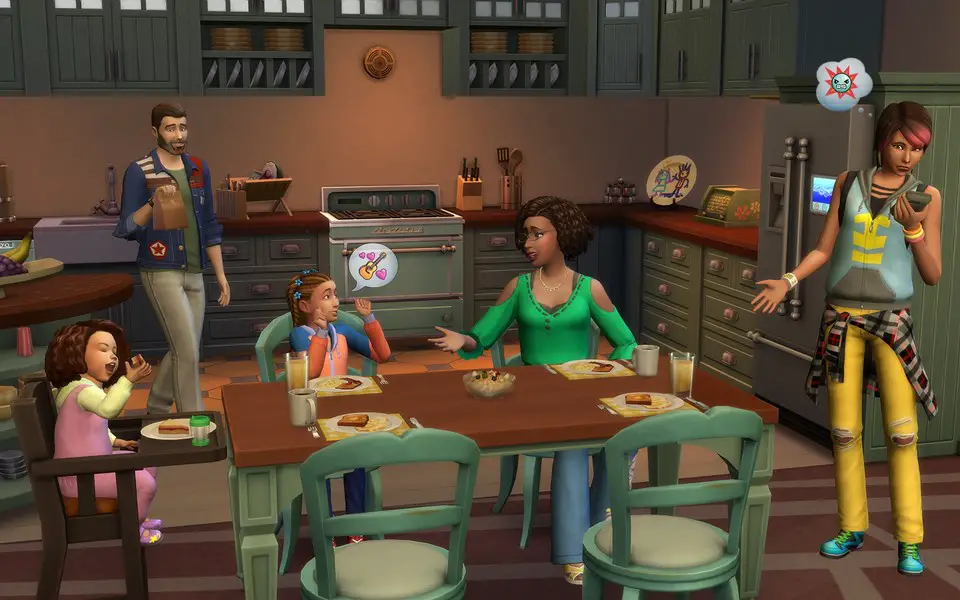

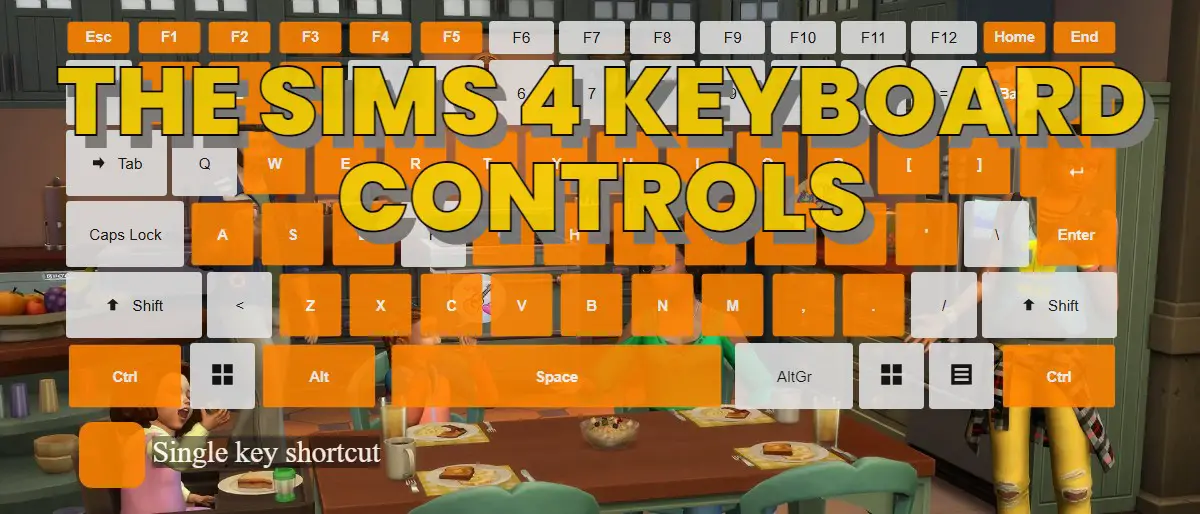




What is your favorite The Sims 4 hotkey? Do you have any useful tips for it? Let other users know below.
1110107
499624
411963
368513
308601
279017
20 hours ago
20 hours ago
2 days ago
2 days ago
3 days ago Updated!
3 days ago Updated!
Latest articles